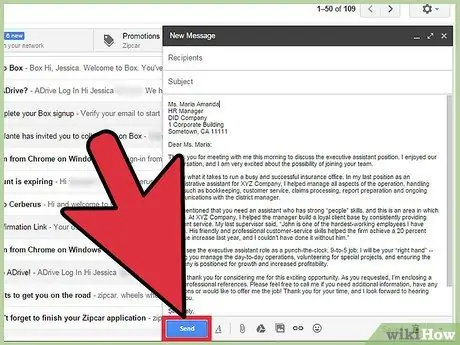- Autor Jason Gerald [email protected].
- Public 2024-01-19 22:11.
- Zadnja izmjena 2025-01-23 12:08.
Ako trebate poslati istu e -poruku više osoba, razmislite o upotrebi alata za konzervirane odgovore Google Labs. Ova funkcija vam omogućuje da spremite određene e -poruke kao odgovor i šaljete ih više puta, bez potrebe za ručnim kopiranjem i lijepljenjem.
Korak
Metoda 1 od 3: Omogućavanje funkcije snimljenih odgovora
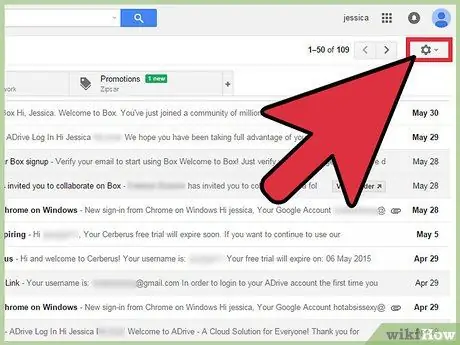
Korak 1. Kliknite ikonu zupčanika u gornjem desnom kutu Gmail prozora
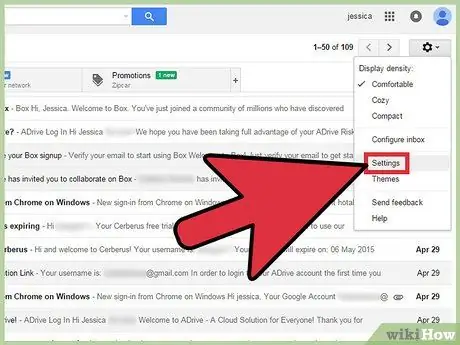
Korak 2. Kliknite Postavke.
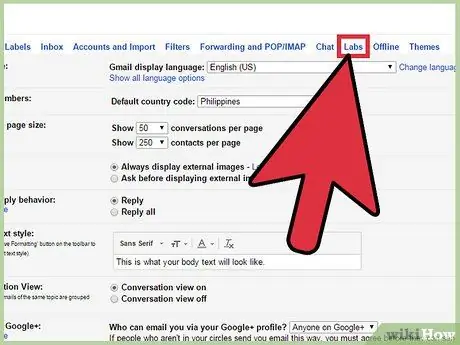
Korak 3. Kliknite karticu Labs
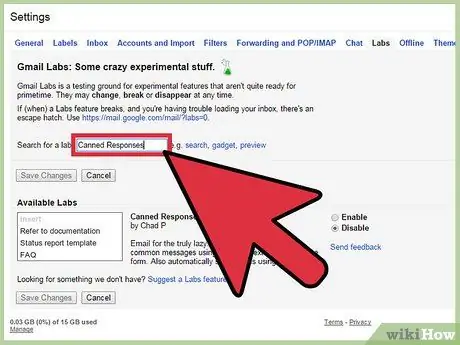
Korak 4. Odaberite Traži laboratoriju, a zatim unesite Pripremljene odgovore u traku za pretraživanje
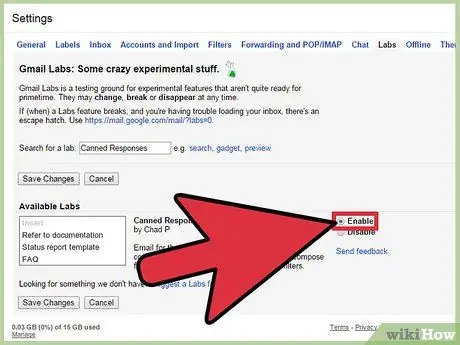
Korak 5. Pritisnite dugme Omogući.
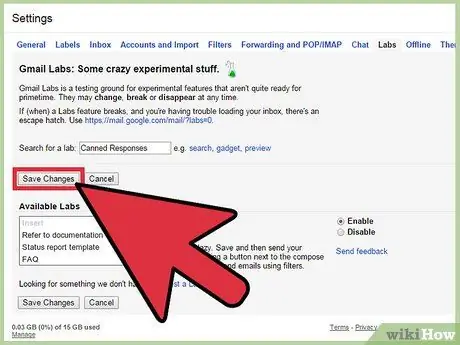
Korak 6. Kliknite na dugme Sačuvaj promene.
Metoda 2 od 3: Kreiranje snimljenih odgovora
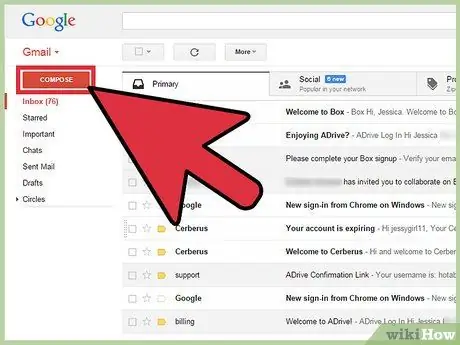
Korak 1. Kliknite na dugme Sastavi u gornjem lijevom uglu Gmail prozora
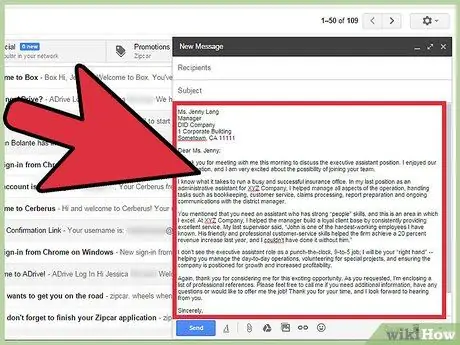
Korak 2. Napišite e -poruku koju želite koristiti kao odgovor
Možete ručno pisati e -poštu ili kopirati i zalijepiti sadržaj drugih razgovora.
Razmislite o označavanju svih dijelova e -pošte koje možda treba promijeniti, uključujući ime i datum
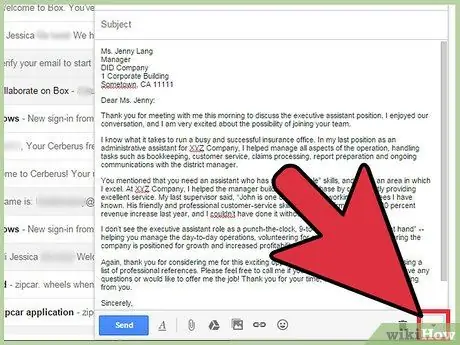
Korak 3. Kliknite strelicu pored ikone kante za otpatke, pri dnu okvira za sastavljanje e-pošte
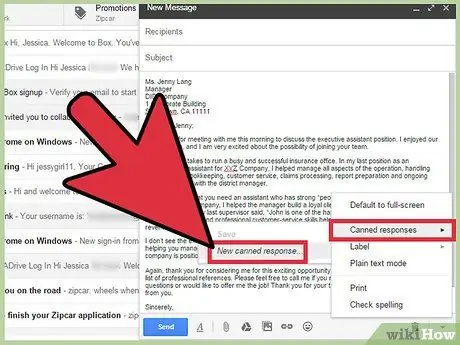
Korak 4. Na izborniku koji se pojavi kliknite Spremni odgovor, a zatim odaberite Novi pripremljeni odgovor
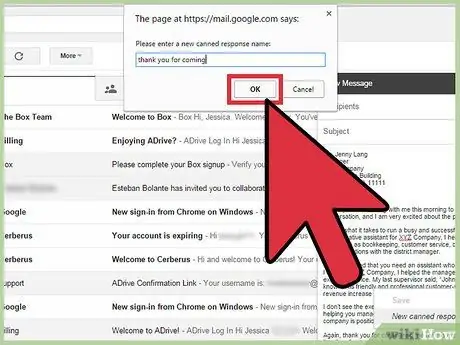
Korak 5. Dajte odgovoru ime koje se lako pamti, poput "Pozivnica" ili "Hvala"
Metoda 3 od 3: Korištenje snimljenih odgovora
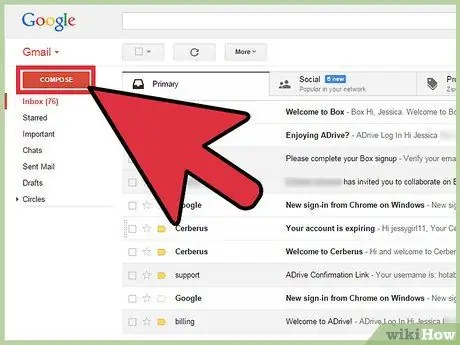
Korak 1. Kliknite na dugme Sastavi u gornjem lijevom uglu Gmail prozora
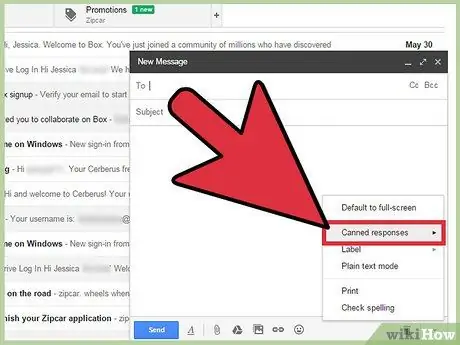
Korak 2. Kliknite Pripremljeni odgovori.
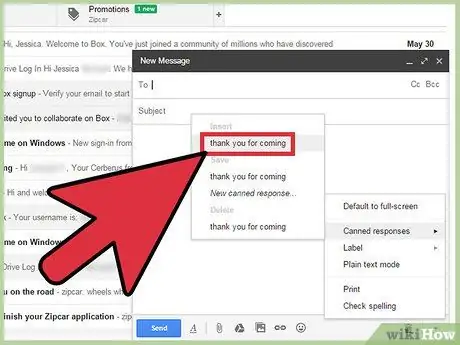
Korak 3. Kliknite na naziv odgovora koji želite koristiti u polju Umetni
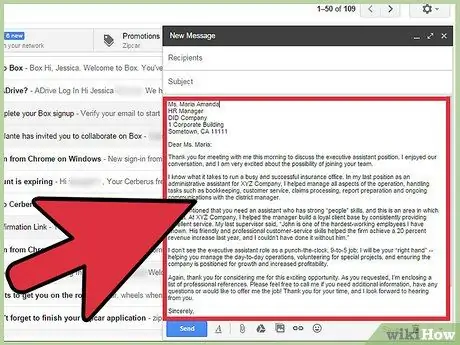
Korak 4. Po potrebi promijenite informacije u e -poruci